H10 Query, Berekeningen De rij Totaal / Gegevens groeperen / Berekeningen. Opdracht 3. Opdracht 4. Opdracht 5
|
|
|
- Carla Smets
- 5 jaren geleden
- Aantal bezoeken:
Transcriptie
1 H10 Query, Berekeningen 10.1 Inleiding 10.2 De rij Totaal / Gegevens groeperen / Berekeningen 10.3 Extra oefeningen 10.4 Samenvatting 10.2 De rij Totaal / Gegevens groeperen / Berekeningen Opdracht 3 e. Welk land had de grootste afname? o Gebruik Aflopend sorteren. Verenigde Staten Opdracht 4 d. In welk land zit de klant met de grootste afname? Canada Opdracht 5 c. In welk land heeft een klant de kleinste afname? Mexico d. In welk land is de gemiddelde afname het grootst? Canada
2 Opdracht 8 c. Welke bewerkingen heb je in het ontwerp geselecteerd? Bij Plaats: Group By Bij Klant: Aantal d. In welke plaats zijn de meeste klanten gevestigd? Londen Opdracht 9 d. Hoeveel plaatsen blijven er over? Er blijven 10 plaatsen over. Opdracht 12 b. In welke twee landen daalt de gemiddelde afname steeds? In Ierland en Zweden Extra oefeningen Opdracht 1 De directeur van het bedrijf Hoogervorst BV wil weten of er veel verschil zit in het hoogste, het laagste, het gemiddelde en het totale salaris van de mannen of de vrouwen. a. Bekijk in de database Hoogervorst BV de gegevens in de tabel Medewerkers. b. Maak een query met de velden Vrouw en Salaris (4x) uit de tabel Medewerkers. De gegevens moeten in twee groepen komen: mannen en vrouwen. c. Selecteer in de rij Totaal de juiste waarden zodat hij de nodige salarisgegevens kan aflezen. d. Op welk veld is gegroepeerd? Er is gegroepeerd op het veld Vrouw.
3 e. Wat is het laagste salaris? Vrouwen: 2045 Mannen: 1969 f. Wat moet hij doen, zodat hij alleen de gegevens van de vrouwen ziet? Bij Criteria van het veld Vrouw aangeven: Waar (of Ja) g. Sluit de query, de wijzigingen niet opslaan. Opdracht 2 a. Maak een nieuwe query van de tabel Medewerkers. b. Maak de query, zodat we de volgende gegevens zien: c. Verander het ontwerp van de query, zodat we ook het gemiddeld aantal kinderen zien. o Zorg ervoor dat er twee cijfers achter de komma staan. d. Hoe groot is het gemiddeld aantal kinderen? Vrouwen: 1,33 Mannen: 1,44 e. Sluit de query, de wijzigingen niet opslaan. Opdracht 3 Maak steeds een query van de tabel Medewerkers, zodat we de volgende vragen kunnen beantwoorden. a. Hoe groot is het totaal aantal kinderen? o Je hebt alleen het veld Kinderen nodig. 85 b. Wat is het gemiddelde salaris van degenen die ongehuwd zijn? o Zorg ervoor dat er twee cijfers achter de komma staan. 2858,29
4 c. Tip: De query heeft twee velden: o Gehuwd, Totaal: Group By, Criteria: Onwaar o Salaris, Totaal: Gem, Geen Criteria, Eigenschappen: Notatie: Vast en Decimalen: 2 d. Wat is het totale salaris van de medewerkers die ongehuwd zijn en geen kinderen hebben? 67829,00 e. Hoeveel van de werknemers zijn vrouw en hebben 2 kinderen? 11 medewerkers f. Sluit de query, de wijzigingen niet opslaan. Opdracht 4 a. Verwijder de in deze paragraaf gemaakte query s. b. Sluit de database Samenvatting 11.1 Parameterquery Opdracht 5 e. Hoeveel records verschijnen er? 12 records Opdracht 9 b. Hoeveel producten worden er weergegeven bij de parameterwaarde Cha? 3 producten
5 11.2 Expressies Opdracht 3 d. Wat is de nieuwe prijs van Tunnbröd? 9,18 Opdracht 4 b. Welke expressie heb je gemaakt? Stuksprijs>10: [Nieuwe prijs]*0,95 e. Wat kost de Gula Malacca bij een afname van meer dan 10 eenheden? 18, Actiequery: Tabel maken Opdracht 1 b. Bij hoeveel producten staat aangevinkt dat ze uit het assortiment zijn? Bij acht producten. Opdracht 6 b. Hoeveel records staan er in de tabel? 8 records e. Zijn er records verwijderd uit de tabel Producten? Nee
6 Opdracht 7 c. Wat zal er gebeuren als we op Ja klikken? De tabel Producten uit assortiment bestaat al, deze wordt verwijderd. e. Wat zal er gebeuren als we op Ja klikken? Er worden acht rijen in de nieuwe tabel geplakt Actiequery: Verwijderen Opdracht 1 c. Hoeveel records zien we in de Gegevensbladweergave? 8 records Opdracht 2 c. Welke rij is in het ontwerp toegevoegd? De rij Verwijderen Opdracht 4 c. Hoeveel records bevat deze tabel nu? 69 records 11.5 Actiequery: Toevoegen Opdracht 6 c. Hoeveel records bevat deze tabel nu? 11 records
7 Opdracht 7 b. Hoeveel rijen worden er toegevoegd aan de tabel Producten uit assortiment? 3 rijen Opdracht 8 b. Welke gegevens staan wel in de tabel Medewerkers en niet in de tabel Medewerkers ABC? 1. Man/Vrouw 2. Ploegendienst c. Hebben de overeenkomstige velden ook dezelfde namen? Nee, de velden met de geboortedatum en afdeling en de primaire sleutel (ID-veld) heten anders. De velden waar de afdeling in staat hebben zelfs een ander gegevenstype. d. Staan er in het veld Medewerker-ID en MedewerkerABC-ID dezelfde waarden? Ja, alle waarden uit MedewerkerABC-ID komen ook voor in Medewerker-ID Actiequery: Bijwerken Opdracht 3 c. Wat is het nieuwe salaris van Jos Namen? 4388,03
8 11.7 Algemeen Opdracht 1 a. Noteer de naam van de 4 soorten actiequery s: Verwijderquery Bijwerkquery Toevoegquery Tabelmaakquery Opdracht 4 a. Wat is de grootte van de database Groothandel 1? o Gebruik Windows Verkenner met de beeldweergave Details. Ongeveer 1600 kb c. Hoe groot is de database Groothandel 1 nu? Ongeveer 550 kb 11.8 Extra oefeningen Een hovenier houdt zijn administratie bij in de database Hovenier. Opdracht 1 a. Open de database: Hovenier 1 b. Bekijk de tabellen Offerte en Klanten. De hovenier wil zijn klanten per plaats bekijken. Daarom maken we een query met een parameter op het veld Plaats. c. Maak een nieuwe query met alle velden van de tabel Klanten, behalve het veld Klant-ID. d. Zet als parameter in het veld Plaats bij Criteria: [Voer de plaats in] e. Ga naar de Gegevensbladweergave, vraag de klanten op uit: Antwerpen f. Hoeveel klanten zijn gevestigd in Antwerpen? 6 klanten
9 g. Sluit de query, sla de wijzigingen op met de naam: Klanten per plaats De hovenier wil de totaalprijs per offerte weten. Opdracht 2 a. Bekijk de tabel Offerte. De totale kosten worden niet duidelijk in de tabel, hiervoor maak je een query. b. Maak een nieuwe query met de velden: Id-Offerte, Uren, Planten, Materiaal Eerst moeten de kosten van de arbeid berekend worden in een nieuw veld. c. Zet in een nieuw veld de volgende expressie: Arbeidskosten: [Uren]*35 o Geef in het Eigenschappenvenster bij Notatie aan dat het om Valuta gaat. Nu kunnen de totale kosten berekend worden. d. Bereken in een nieuw veld de totale kosten van de velden Planten, Materiaal en Arbeidskosten. e. Welke expressie heb je in het nieuwe veld gemaakt? Totale kosten: [Planten]+ [Materiaal]+[Arbeidskosten] f. Welke offerte heeft de hoogste totaalkosten? Offerte 24 g. Sluit de query, sla de wijzigingen op met de naam: Totaalkosten offertes Opdracht 3 De offertes waarvoor een akkoord is verkregen, moeten in een andere tabel worden toegevoegd. Deze klussen worden dan ingepland in het rooster. a. Laat alle offertes uit de tabel Offerte die een vinkje hebben bij Offerte akkoord toevoegen aan de tabel Offertes akkoord. o Maak een query met alle velden van de tabel Offerte. o Geef als criteria bij het veld Offerte akkoord: waar o Kies als querytype: Toevoegen o Selecteer de tabel: Offertes akkoord o Controleer de veldnamen in de rij Toevoegen aan. o Voer de query uit. b. Sla de toevoegquery op met een duidelijke naam.
10 De offertes met een akkoord kunnen nu verwijderd worden uit de tabel Offerte. Opdracht 4 a. Maak een verwijderquery zodat alle offertes met een akkoord uit de tabel Offerte worden verwijderd. b. Voer de verwijderquery uit. c. Sla de verwijderquery op met een duidelijke naam. Opdracht 5 In mei 2011 zijn alle prijzen van de planten met 10 procent omhoog gegaan. De klanten hebben hiervan bericht gekregen. De offertes moeten nog aangepast worden via een bijwerkquery. a. Maak eerst een kopie van de tabel Offerte: Kopie van Offerte b. Maak een nieuwe query met de velden Offertedatum en Planten uit de tabel Offerte. c. Zet in de rij Criteria van het veld Offertedatum: >= d. Kies als Querytype: Bijwerken e. Zet in de rij Wijzigen in van het veld Planten: [Planten]*1,1 f. Voer de bijwerkquery uit. g. Vergelijk de prijzen van de planten in de tabel Offerte met de tabel Kopie van Offerte. In alle offertes die vanaf 1 maart zijn gemaakt, is de prijs van de planten met 10% omhoog gegaan. h. Sluit de tabellen. i. Sluit de database Samenvatting 12.1 Formulier maken met de wizard 12.2 Formulierkoptekst/-voettekst Opdracht 2 a. In welke sectie staat nog niets? In de formuliervoettekst
11 Opdracht 6 d. Wat gebeurt er met de Formulierkoptekst en met de Formuliervoettekst bij een ander record? Deze blijven hetzelfde. Opdracht 7 b. Waar staat de formuliervoettekst? Deze staat op de tweede pagina, onder het laatste record Paginakoptekst/-voettekst Opdracht 3 b. Uit hoeveel pagina s bestaat het afdrukvoorbeeld? Uit 2 pagina s Opdracht 4 a. Op welke pagina( s) staat de Formulierkoptekst? Alleen op de eerste pagina b. Op welke pagina( s) staat de Paginakoptekst? Op alle pagina s: pagina 1 en 2
12 12.4 Logo of datum en tijd invoeren Opdracht 6 b. Welke koptekst is zichtbaar in de Formulierweergave? De formulierkoptekst Opdracht 7 b. Welke koptekst vinden we terug op elke pagina? De paginakoptekst 12.5 De sectie Details aanpassen Besturingselementen selecteren Indeling verwijderen Opdracht 5 e. Welke trainer heeft Marja Vermeer? (record 14) F. Rustenburg Hulpmiddelen bij het ordenen van besturingselementen Tabvolgorde aanpassen
13 12.6 Extra oefeningen We maken voor hovenier Zilverduin een formulier om zijn offertes in te voeren. Opdracht 1 a. Open de database Hovenier 2. b. Maak via de knop Formulier een nieuw formulier van de tabel Offerte. c. Verander de Formulierkoptekst in: Nieuwe en uitstaande offertes d. Voeg in de Formulierkoptekst de datum toe. e. Maak een Formuliervoettekst: Een puike tuin met Zilverduin f. Geef de kop- en voettekst een mooie opmaak, wijzig lettertype, en puntgrootte. g. Geef de secties Formulierkoptekst en -voettekst een andere achtergrondkleur. Het kan er bijvoorbeeld zo uitzien: h. Wijzig de opmaak van de sectie Details, zodat het er ongeveer als volgt uitziet:
14 o Sleep het veld Plaats uit de tabel Klanten in het formulier. o Let goed op de gelijke breedte en hoogte van de besturingselementen. o Zorg er ook voor, dat de besturingselementen recht uitgelijnd staan. i. Zorg ervoor dat de Tabvolgorde logisch is. j. Sla het formulier op met de naam: Nieuwe offerte invoeren k. Sluit de database Samenvatting 13.1 Een label 13.2 De wisselknop 13.3 Keuzerondje en selectievakje 13.4 Een groepsvak maken Opdracht 1 a. Op welke afdeling werkt Mark Gaanderen? Op de afdeling Personeelszaken Opdracht 8 b. Op welke afdeling werkt Marianne Koert (record 2)? De afdeling Magazijn c. Welk getal hoort er bij die afdeling? Het getal 3
15 13.5 Keuzelijst maken Een keuzelijst met invoervak Opdracht 10 b. Kunnen we ook een nieuwe afdeling toevoegen? Nee, dan verschijnt er een melding dat de ingevoerde tekst geen item is in de lijst. Opdracht 11 b. Wat staat er in het veld Afdeling bij Jan Kwatta? Het getal Een keuzelijst Opdracht 2 b. Waaraan zien we op welke afdeling iemand werkt? De afdeling is geselecteerd Opdrachtknop Opdracht 2 b. Wat gebeurt er op het moment dat we de muisaanwijzer op de knop zetten? De tekst 'Eerste record' verschijnt Afbeelding
16 13.8 Overige Besturingselementen 13.9 Besturingselementen Extra oefeningen Mevrouw Leeflang gaat de meubels van haar vakantiewoning in ACCESS invoeren. Als deze proef goed verloopt, volgt de complete inventaris van haar kasteeltje. Ze heeft enige tijd nagedacht hoe ze haar inventaris het beste kan indelen en gaat drie tabellen gebruiken: een tabel Vertrekken een tabel Meubelstukken een tabel Inventaris In de tabel Vertrekken staan de kamers van haar woning. De tabel ziet er als volgt uit: Haar meubels voert ze in via de tabel Meubelstukken: In de tabel Inventaris maakt ze gebruik van bovenstaande tabellen. Bovendien staan er nog enkele extra
17 velden in: De twee eerste tabellen staan in de database Vakantiewoning 1. De tabel Inventaris moet nog gemaakt worden. Opdracht 1 a. Open de database: Vakantiewoning 1 b. Bekijk de twee tabellen die in deze database staan. c. Maak een tabel Inventaris, zoals in het voorbeeld. d. Leg de volgende relaties: o Klik in het tabblad Hulpmiddelen voor databases, groep Relaties op: Relaties o Voeg de tabellen toe en sleep de juiste velden op elkaar. De gegevens in de tabellen moeten via een formulier ingevoerd kunnen worden. Opdracht 2 a. Maak via de Wizard Formulier een nieuw formulier van de tabel: Inventaris o Neem alle velden in het formulier op, behalve Inventarisnummer. b. Selecteer een thema voor deze database via tabblad Ontwerp. c. Sla het formulier op, met de naam: Inventarisinvoer Mevrouw Leeflang vindt het een aardig formulier. Ze wil er zeker van zijn dat alleen de kamers en meubelstukken die in de tabellen staan, gebruikt worden. Daarom maakt ze: Opdracht 3
18 Voor de kamers een groepsvak. De waarden zijn de Id-nummers uit de tabel Vertrekken. Voor de meubelstukken een keuzelijst met invoervak. Het formulier dat ze maakt, ziet er als volgt uit: a. Maak een formulier dat er ongeveer uitziet zoals hierboven staat. o Verwijder de Indeling. o Let ook op de tabvolgorde. Via het formulier kunnen gegevens worden ingevoerd. Opdracht 4 a. Vul enkele gegevens via het formulier in, bijvoorbeeld zoals hieronder: Mevrouw Leeflang wil bij het veld Verzekerd het selectievakje vervangen door een keuzerondje dat standaard op waar staat. Opdracht 5 a. Klik in het Snelmenu van het selectievakje op: Wijzigen in, Keuzerondje
19 b. Geef via Eigenschappen, tabblad Gegevens aan, dat de standaardwaarde van het veld Verzekerd waar is. o Zet achter Standaardwaarde: waar Opdracht 6 Mevrouw Leeflang heeft nog meer wensen. Ze wil opdrachtknoppen, voor taken die steeds terugkomen: Een opdrachtknop om naar een nieuw record te gaan. Een opdrachtknop om gegevens te zoeken. Een opdrachtknop om te stoppen. a. Zorg ervoor dat deze drie knoppen rechtsonder aan het formulier staan. Nog steeds is mevrouw Leeflang niet tevreden: ze wil haar formulier wat gezelliger maken met een afbeelding van haar kasteeltje. Opdracht 7 a. Neem de afbeelding Kasteeltje in het formulier op. Tot slot wil mevrouw Leeflang dat: Opdracht 8 Bij het afdrukken elk record op een aparte pagina komt. (Zie paragraaf ) Boven elke pagina een koptekst staat: Inventarislijst vakantiewoning Kessel-Lo Er een rechthoek om de gegevens heen staat. Er een aparte rechthoek rondom de drie opdrachtknoppen staat. a. Zorg ervoor dat dit zo wordt uitgevoerd.
20 Het formulier kan er uitzien zoals het voorbeeld hieronder: Opdracht 9 Om de gegevens overzichtelijk te kunnen afdrukken, maken we een query en vervolgens een rapport. a. Maak de query door de aanwijzingen op te volgen. o Voeg de drie tabellen toe en neem de volgende velden op: Vertrek, Meubelstuk, Aantal en Waarde o Geef de query de naam: Overzichtslijst In het rapport willen we de gegevens per vertrek en oplopend gesorteerd op meubelstuk laten zien. Opdracht 10 a. Maak dit rapport. o Baseer het rapport op de query Overzichtslijst. o Noem dit rapport: Overzicht inventaris Opdracht 11 Als laatste maken we een parameterquery waarmee we de meubelstukken van een bepaald vertrek kunnen opvragen. a. Maak een kopie van de query Overzichtslijst. o Noem de query: Overzicht van een bepaald vertrek b. Open de query in de Ontwerpweergave.
21 c. Typ in de rij Criteria: [Geef het juiste vertrek] d. Vraag de meubelstukken uit de hal op. Mevrouw Leeflang is tevreden met de database. Opdracht 12 a. Sluit alle database-objecten, sla de wijzigingen op. b. Sluit de database, de wijzigingen opslaan Samenvatting 14.1 Rapport in de ontwerpweergave Opdracht 6 a. Wat komt er in de Paginavoettekst te staan? De datum en tijd, het paginanummer en het aantal pagina s Rapporttotalen 14.3 Kopteksten en voetteksten Opdracht 2 a. Hoeveel kopteksten heeft dit rapport? Er zijn drie kopteksten. b. Welke koptekst is in dit rapport het belangrijkst? De koptekst: Kopttekst (Betaald) Opdracht 10
22 e. Welke mogelijkheden staan er onder de lijstpijl bij Nieuwe pagina? Geen Voor sectie Na sectie Voor en na sectie Opdracht 11 c. Er staat nog één koptekst op de eerste pagina, welke koptekst is dit? De Rapportkoptekst: Overzicht betalingen d. Hoevaak staat de Koptekst (Betaald) in het afdrukvoorbeeld van het rapport? Twee keer: Betaald Ja en Betaald Nee Opdracht 12 e. Wat staat er nu alleen nog op de laatste pagina? De Rapportvoettekst met het Eindtotaal en de Paginavoettekst met de datum en paginanummering Groepeerinterval Opdracht 3 b. Waarop wordt in dit veld gegroepeerd? Op de eerste 10 tekens Opdracht 6 b. Hoeveel mogelijkheden zijn er hier?
23 Acht mogelijkheden c. Welke typen berekeningen zijn hier extra beschikbaar? Records tellen, Waarden tellen, Standaarddeviatie, Variantie. Opdracht 8 b. Hoeveel wijnen zijn er uit de streek Roussillon? 17 wijnen 14.5 Extra oefeningen (1) Opdracht 1 We maken met de wizard een nieuw rapport met daarin alle wijnen. Per streek moet de gemiddelde prijs vermeld worden. Ook de maximale en minimale prijs moeten in het rapport staan. a. Open de database: Wijnen 2 b. Maak het rapport volgens bovenstaande beschrijving en onderstaande punten: o Bepaal zelf welke gegevens nodig zijn. o Groepeer op het veld Streek. o Laat binnen een groep sorteren op de naam van de wijn, van A naar Z. o Gebruik de indeling Overzicht. o Sla het rapport op met de naam: Wijnen per streek, met prijzen c. Zorg ervoor dat na elke Voettekst (Streek) een nieuwe pagina begint. d. Bekijk het rapport in een afdrukvoorbeeld. e. Wat is de gemiddelde prijs van een wijn uit de Beaujolais? 6,33 f. Wat is de maximum prijs van een wijn uit de Bourgogne? 11,60 g. Hoeveel wijnen zijn er vermeld uit de Vallée du Rhône? 5 wijnen h. Op hoeveel pagina s wordt het rapport weergegeven?
24 Op 10 pagina s i. Sluit het rapport, sla de wijzigingen op. Opdracht 2 In deze opdracht maken we een rapport waarin we de wijnen op prijsgroep laten weergeven. We maken een nieuw rapport zonder de Wizard. a. Maak een rapport van de tabel Wijnen. b. Verwijder het veld: ID c. Zet het veld Prijs vooraan. d. Pas de breedtes van de kolommen aan zodat ze op één pagina passen. Veranderingen in de Ontwerpweergave: e. Laat groeperen op het veld Prijs (Euro). f. Geef een prijsinterval aan van 4 euro. g. Laat de prijsgroepen van hoog naar laag sorteren. h. Laat in de groep sorteren op het veld Prijs, van laag naar hoog. i. Wijzig de Koptekst (Prijs (Euro)) zoals in het voorbeeld hieronder: j. Maak het vak van de titel Wijnen drie keer zo hoog en breed. k. Wijzig de titel in: Wijnen in prijsgroepen l. Verwijder datum en tijd uit de Rapportkoptekst. m. Voeg als logo toe het bestand: Wijnglas n. Wijzig in het Eigenschappenvenster de formaatmodus in: Kader vullen o. Wijzig de grootte van het logo zoals in het voorbeeld hieronder.
25 p. Bekijk het rapport in een afdrukvoorbeeld. Het rapport kan er bijvoorbeeld zo uitzien: q. Sla het rapport op met de naam: Wijnen, in prijsgroepen r. Sluit het rapport en de database Extra oefeningen (2) Opdracht 1 We maken in de database Hovenier 3 een rapport. Per klant moet het totaal en het gemiddelde van de velden Planten, Uren en Materiaal berekend worden. a. Maak het rapport, let op onderstaande punten: o Maak een query met de juiste velden. (Kijk in het voorbeeld van het rapport hieronder, welke velden nodig zijn.) o Maak het rapport op basis van de query. o Laat het rapport weergeven volgens Offerte. o Groepeer eerst op Offerte Akkoord, daarna op Klant. o Laat de benodigde totalen berekenen via Opties voor totalen. o Gebruik de indeling Overzicht en maak de afdrukstand: Liggend o Sla het rapport op met de naam: Offertes totalen
26 Als het goed is, verschijnt er een overzicht met deze gegevens: b. Maak een afdruk van de laatste pagina van het rapport. We maken een nieuw rapport. Opdracht 2 a. Maak een rapport met de wizard: o Neem de volgende velden op: OfferteAkkoord, Klanten.Klant, Plaats, Uren, Planten, Materiaal o Neem alle voorstellen van de wizard over, maar maak de afdrukstand Liggend. o Geef het rapport de naam: Offertes, overzicht per 10 uur b. Breng via de Ontwerpweergave de volgende wijzigingen aan: o Laat groeperen op: Uren o Geef als groepeerinterval aan: op elke 10 o Laat binnen de groep sorteren op: Uren, van laag naar hoog o Maak in de Koptekst (Uren) een label: Overzicht per tien uur o Maak de opmaak van het label zoals in het voorbeeld hieronder. o Pas de hoogte van de Koptekst (Uren) aan. Het resultaat kan er als volgt uit zien (vanaf 30
27 uur): c. Welke klant staat als eerste in de groep van uur? Noise bv d. Hoeveel klanten staan er in de groep van uur? 4 klanten e. Welke gegevens staan er in de Paginavoettekst? Datum, tijd en aantal pagina s f. Maak een afdruk van de eerste pagina van het rapport. g. Sla het rapport op met de naam: Offertes, overzicht per 10 uur h. Sluit de database Samenvatting 15.1 Wizard Opzoeken Opdracht 1 b. Hoe weet je wat nummer 2 in het veld Kamer betekent? Dan moet je in de tabel Vertrekken opzoeken welke kamer er bij nummer 2 hoort. c. Welk meubelstuk wordt bedoeld met de 6 in het veld Meubel?
28 Tafel, bijzet Dit staat in de tabel Meubelstukken. Opdracht 7 b. Kun je in het veld Kamer zelf iets invullen bijvoorbeeld Berging? Nee, dan verschijnt er een melding dat de ingevoerde tekst geen item is in de lijst Referentiële integriteit 15.3 Eén op veel relatie Opdracht 2 d. Tot welke categorie behoren Chai en Chang (record 1 en 2)? De categorie Dranken Opdracht 3 d. Van welk type is deze relatie? Eén-op-veel 15.4 Veel-op-veel relatie 15.5 Formulier met subformulier 15.6 Formulierontwerp aanpassen Opdracht 9 c. Wat is de naam van de keuzelijst?
29 Waarschijnlijk Keuzelijst 17, maar kan ook verschillen per cursist Facturen maken Opdracht 1 c. Hoeveel records heeft de query? De query heeft 16 records. e. Hoe is de Totaalprijs berekend? De inhoud van het veld Aantal wordt vermenigvuldigd met het veld Prijs per eenheid. f. Welke orders zijn opgenomen in de query? De orders die wel zijn geleverd maar niet betaald Extra oefeningen Opdracht 1 De volgende opdrachten maken we met de database Stripwinkel. In deze database staat een tabel met stripboeken, een tabel met uitgevers, een tabel waar de verschillende genres in staan en een tabel met klanten. a. Bekijk de tabellen in de database Stripwinkel. Opdracht 2 Als een stripboek niet op voorraad is, kan een klant dat stripboek bestellen. Het is mogelijk om meerdere stripboeken te bestellen. a. Maak een tabel Bestellingen waarin de bestellingen opgeslagen kunnen worden. o Maak de volgende velden: Bestelling-Id, Datum, Klant, Stripboek en Geleverd o Gebruik de Wizard Opzoeken voor de velden Klant en Stripboek. o Zet als standaardwaarde bij het veld Datum: Date() b. Welke relaties zijn er gemaakt? Er zijn twee relaties gemaakt. Tussen Klant (tabel Bestellingen)en KlantenId (tabel Klanten) en tussen Stripboek (tabel Bestellingen) en StripboekId (tabel Stripboeken). Als de relaties niet direct zichtbaar zijn in het venster Relaties, moet er eerst geklikt worden in het tabblad Ontwerpen, de groep Relaties, de knop Alle relaties.
30 We maken een formulier met subformulier waarin we per klant de bestellingen kunnen invoeren. Opdracht 3 a. Gebruik de Wizard Formulier om het formulier te maken. o Neem uit de tabel Klanten de naam en adresgegevens van de klant op. o Neem alle velden uit de tabel Bestellingen op. o Geef de gegevens weer volgens Klanten. b. Maak het formulier op zoals in onderstaand voorbeeld: o Maak voor het veld Achternaam een keuzelijst met invoervak die een record zoekt op basis van de selectie in de keuzelijst. We gaan bestellingen invoeren. Opdracht 4 a. Voer zelf een bestelling in bij 3 verschillende klanten. b. Sluit het formulier, sla alle wijzigingen op. c. Hoe kun je in de tabel Klanten de bestellingen bekijken? Klik op het plusje ( ) voor de klant Samenvatting Deze pagina bevat geen antwoorden.
31 16.1 De database Klachten Opdracht 1 b. Waarom is er voor klanten een aparte tabel aangemaakt? Dit is gedaan om te voorkomen dat gegevens dubbel worden opgeslagen. Opdracht 2 a. Via welke velden zijn de tabellen aan elkaar gekoppeld? Via de velden Klantnummer en Naamklant 16.2 Formulieren met macro's Opdracht 6 d. Staat de nieuwe klant in de lijst bij Selecteer een klant? Ja f. Staat deze klant in de lijst bij Selecteer een klant? Nee Opdracht 11 c. Hoeveel klachten over Hortensia s zijn er gemeld? Twee klachten 16.3 Rapport met parameter Opdracht 4 c. Hoeveel klachten komen er in het rapport? Twee klachten d. Hoeveel klachten zijn er in de huidige maand gemeld?
32 Is per cursist verschillend Database aanpassen voor gebruiker Opdracht 6 b. Welke categorie is zichtbaar? De categorie Gebruiker Opdracht 8 b. Hoe kun je het Navigatiedeelvenster weer zichtbaar maken? Het Navigatiedeelvenster opent als er links in het venster wordt geklikt op de knop balk met het woord Navigatiedeelvenster. of op de Opdracht 10 b. Welke mogelijkheden heeft de gebruiker hier? Afdrukken, Privacyopties en Afsluiten 16.5 Samenvatting
In de ontwerpweergave van een formulier zie je de verschillende secties:
 SAMENVATTING HOOFDSTUK 8 Kopteksten en voetteksten In de ontwerpweergave van een formulier zie je de verschillende secties: De sectie Details is standaard te zien. Bij de meeste formulieren die je maakt
SAMENVATTING HOOFDSTUK 8 Kopteksten en voetteksten In de ontwerpweergave van een formulier zie je de verschillende secties: De sectie Details is standaard te zien. Bij de meeste formulieren die je maakt
1.1 Een bestaande database openen. 1.2 Het lint weergeven/verbergen. 1.3 Een databaseobject openen. 1.4 Afsluiten van een database.
 1.1 Een bestaande database openen Tip: In de database beginnen alle tabellen met Tbl, alle formulieren met Frm enzovoort. Op deze manier zien we in één oogopslag welk object geselecteerd is en worden er
1.1 Een bestaande database openen Tip: In de database beginnen alle tabellen met Tbl, alle formulieren met Frm enzovoort. Op deze manier zien we in één oogopslag welk object geselecteerd is en worden er
INSTRUCT Samenvatting Praktijk Access 2010, H2 SAMENVATTING HOOFDSTUK 2
 SAMENVATTING HOOFDSTUK 2 Sorteren en filteren in een tabel Sorteren kun je met de knoppen (Oplopend) en (Aflopend). Hiermee zet je records in alfabetische of numerieke volgorde. Er wordt gesorteerd op
SAMENVATTING HOOFDSTUK 2 Sorteren en filteren in een tabel Sorteren kun je met de knoppen (Oplopend) en (Aflopend). Hiermee zet je records in alfabetische of numerieke volgorde. Er wordt gesorteerd op
INHOUDSOPGAVE Ms Access 2007
 INHOUDSOPGAVE Ms Access 2007 Woord vooraf... 11 Inleiding... 12 1 Een inleiding tot databanken... 12 2 Een databank ontwerpen... 13 3 Wat is Microsoft Access?... 16 DEEL 1 Een relationele databank opstellen...
INHOUDSOPGAVE Ms Access 2007 Woord vooraf... 11 Inleiding... 12 1 Een inleiding tot databanken... 12 2 Een databank ontwerpen... 13 3 Wat is Microsoft Access?... 16 DEEL 1 Een relationele databank opstellen...
INHOUDSOPGAVE Ms Access 2010
 Inhoudsopgave Ms Access 2010-1 INHOUDSOPGAVE Ms Access 2010 Woord vooraf... 11 Inleiding... 12 1 Een inleiding tot databanken... 12 2 Een databank ontwerpen... 13 3 Wat is Microsoft Access?... 16 DEEL
Inhoudsopgave Ms Access 2010-1 INHOUDSOPGAVE Ms Access 2010 Woord vooraf... 11 Inleiding... 12 1 Een inleiding tot databanken... 12 2 Een databank ontwerpen... 13 3 Wat is Microsoft Access?... 16 DEEL
module 5 2008 Instruct, Postbus 38, 2410 AA Bodegraven - 1 e druk: november 2008
 Europees Computer Rijbewijs module 5 ACCESS 2007 2008 Instruct, Postbus 38, 2410 AA Bodegraven - 1 e druk: november 2008 ISBN: 978 90 460 0493 7 Alle rechten voorbehouden. Niets uit deze uitgave mag worden
Europees Computer Rijbewijs module 5 ACCESS 2007 2008 Instruct, Postbus 38, 2410 AA Bodegraven - 1 e druk: november 2008 ISBN: 978 90 460 0493 7 Alle rechten voorbehouden. Niets uit deze uitgave mag worden
Systeemontwikkeling, Hoofdstuk 4, Tabellen maken in MS Access 2010
 4 Tabellen maken in MS Access In dit hoofdstuk starten we met de bouw van ons informatiesysteem met de belangrijkste bouwstenen: de tabellen. 4.1 Starten met MS Access Als je het programma Microsoft Access
4 Tabellen maken in MS Access In dit hoofdstuk starten we met de bouw van ons informatiesysteem met de belangrijkste bouwstenen: de tabellen. 4.1 Starten met MS Access Als je het programma Microsoft Access
Hoofdstuk 2 Basiskennis... 0-21 2.1 Muistechnieken... 0-21 2.2 Windows Explorer... 0-22
 Inhoudsopgave Module 1 Basisvaardigheden Hoofdstuk 1 De Fluent Interface... 0-7 1.1 Lint... 0-7 1.2 Lint minimaliseren... 0-9 1.3 Backstage... 0-10 1.4 Knopafbeeldingen in het lint... 0-12 1.5 Werkbalk
Inhoudsopgave Module 1 Basisvaardigheden Hoofdstuk 1 De Fluent Interface... 0-7 1.1 Lint... 0-7 1.2 Lint minimaliseren... 0-9 1.3 Backstage... 0-10 1.4 Knopafbeeldingen in het lint... 0-12 1.5 Werkbalk
10.1 Inleiding. Formulierkoptekst [From Header] Paginakoptekst [Page Header] Detailsectie [Detail] Paginavoettekst [Page Footer]
![10.1 Inleiding. Formulierkoptekst [From Header] Paginakoptekst [Page Header] Detailsectie [Detail] Paginavoettekst [Page Footer] 10.1 Inleiding. Formulierkoptekst [From Header] Paginakoptekst [Page Header] Detailsectie [Detail] Paginavoettekst [Page Footer]](/thumbs/40/22206613.jpg) 10.1 Inleiding 10.1.1 Secties toevoegen en verwijderen U kunt uw formulier in vijf aparte secties verdelen: Open het menu View [Beeld] en controleer of de opties Formulier kop- en voettekst [Form Header/Footer]
10.1 Inleiding 10.1.1 Secties toevoegen en verwijderen U kunt uw formulier in vijf aparte secties verdelen: Open het menu View [Beeld] en controleer of de opties Formulier kop- en voettekst [Form Header/Footer]
Sorteren, groeperen en totaliseren
 6 Sorteren, groeperen en totaliseren 6.1 Inleiding Een rapport maken begint met het selecteren van de tabellen en het plaatsen van de velden die u in uw rapport wilt afdrukken. Vervolgens sorteert, groepeert
6 Sorteren, groeperen en totaliseren 6.1 Inleiding Een rapport maken begint met het selecteren van de tabellen en het plaatsen van de velden die u in uw rapport wilt afdrukken. Vervolgens sorteert, groepeert
Databases gebruiken. Databases gebruiken
 Databases gebruiken In deze module wordt van de kandidaat verwacht dat hij een goed begrip heeft van databases en aantoont competent te zijn in het gebruik van een database. Doel van de module De kandidaat:
Databases gebruiken In deze module wordt van de kandidaat verwacht dat hij een goed begrip heeft van databases en aantoont competent te zijn in het gebruik van een database. Doel van de module De kandidaat:
Info-books. Toegepaste Informatica. Deel 3d: Gegevensbeheer met Access 2003. Boekhouden-informatica Informaticabeheer. BI3d. Jos Gils Erik Goossens
 Info-books BI3d Toegepaste Informatica Boekhouden-informatica Informaticabeheer Deel 3d: Gegevensbeheer met Access 2003 Jos Gils Erik Goossens Hoofdstuk 8 Een formulier ontwerpen 8.1 Probleemstelling De
Info-books BI3d Toegepaste Informatica Boekhouden-informatica Informaticabeheer Deel 3d: Gegevensbeheer met Access 2003 Jos Gils Erik Goossens Hoofdstuk 8 Een formulier ontwerpen 8.1 Probleemstelling De
Je kunt de breedte van een kolom veranderen door de kolomrand te verslepen. Je kunt ook dubbelklikken op een kolomrand.
 SAMENVATTING HOOFDSTUK 2 Navigeren door records Je kunt bladeren door de velden en records van een tabel: Knop Omschrijving Naar volgend record Naar vorig record Naar laatste record Naar eerste record
SAMENVATTING HOOFDSTUK 2 Navigeren door records Je kunt bladeren door de velden en records van een tabel: Knop Omschrijving Naar volgend record Naar vorig record Naar laatste record Naar eerste record
De acties die je als gebruiker stapsgewijs moet volgen, worden als volgt genoteerd.
 Inleiding Access 2013 is een relationeel databasesysteem. Een databasesysteem is een programma om gegevens te beheren. Deze gegevens worden in tabellen opgeslagen. Tussen de tabellen kunnen relaties bestaan.
Inleiding Access 2013 is een relationeel databasesysteem. Een databasesysteem is een programma om gegevens te beheren. Deze gegevens worden in tabellen opgeslagen. Tussen de tabellen kunnen relaties bestaan.
Normaliseren van tabellen Praktische oefeningen
 Normaliseren van tabellen Praktische oefeningen Oefening 1 : Het gebruik van een OPZOEKTABEL Maak eerst een backup van de werkende versie In onze eigen database moeten we het principe van een opzoektabel
Normaliseren van tabellen Praktische oefeningen Oefening 1 : Het gebruik van een OPZOEKTABEL Maak eerst een backup van de werkende versie In onze eigen database moeten we het principe van een opzoektabel
Artikelbeheer aanmaken
 Artikelbeheer aanmaken Om in onze kassa artikels te kunnen gebruiken moet hiervoor ook een beheer worden geschreven. Daarbij gaan we in eerste fase de tabellen maken en daarna de formulier en queries die
Artikelbeheer aanmaken Om in onze kassa artikels te kunnen gebruiken moet hiervoor ook een beheer worden geschreven. Daarbij gaan we in eerste fase de tabellen maken en daarna de formulier en queries die
Systeemontwikkeling, Hoofdstuk 5, Formulieren maken in MS Access 2010
 5 Formulieren maken in MS Access Nu de tabellen zijn aangemaakt kunnen we de formulieren gaan maken waarmee de gebruiker informatie toevoegt of onttrekt aan het informatiesysteem, de gebruikersmenu s.
5 Formulieren maken in MS Access Nu de tabellen zijn aangemaakt kunnen we de formulieren gaan maken waarmee de gebruiker informatie toevoegt of onttrekt aan het informatiesysteem, de gebruikersmenu s.
Access 2016, deel 1 en 2. Antwoorden
 Access 2016, deel 1 en 2 Antwoorden 2019 Instruct, Postbus 38, 2410 AA Bodegraven - 1 e druk: mei 2019 Pagina 2 INSTRUCT Inhoud H1 Kennismaken met een database... 6 1.1 Een bestaande database openen...
Access 2016, deel 1 en 2 Antwoorden 2019 Instruct, Postbus 38, 2410 AA Bodegraven - 1 e druk: mei 2019 Pagina 2 INSTRUCT Inhoud H1 Kennismaken met een database... 6 1.1 Een bestaande database openen...
Inhoudsopgave. Hoofdstuk 1: Beginnen met Access Hoofdstuk 2: Database SNOEP verkennen Voorwoord...9. Inhoudsopgave 3
 Inhoudsopgave 3 Inhoudsopgave Voorwoord...9 Hoofdstuk 1: Beginnen met Access...11 Wat zijn databases?...12 Tabellen...12 Query's...13 Formulieren...14 Rapporten...14 Wat is een macro?...15 Wat is een module?...15
Inhoudsopgave 3 Inhoudsopgave Voorwoord...9 Hoofdstuk 1: Beginnen met Access...11 Wat zijn databases?...12 Tabellen...12 Query's...13 Formulieren...14 Rapporten...14 Wat is een macro?...15 Wat is een module?...15
In het tabblad Maken, groep Rapporten kun je in één keer een rapport maken van een
 SAMENVATTING HOOFDSTUK 4 Rapport maken In het tabblad Maken, groep Rapporten kun je in één keer een rapport maken van een geselecteerde tabel of query via opgenomen.. In dit rapport worden automatisch
SAMENVATTING HOOFDSTUK 4 Rapport maken In het tabblad Maken, groep Rapporten kun je in één keer een rapport maken van een geselecteerde tabel of query via opgenomen.. In dit rapport worden automatisch
Vakrapport (Access XP)
 Vakrapport (Access XP) J. Gantois Evaluaties bijhouden in een elektronisch rekenblad is een heel logische operatie. Wanneer je echter iedere leerling afzonderlijk op de hoogte wil brengen van zijn scores
Vakrapport (Access XP) J. Gantois Evaluaties bijhouden in een elektronisch rekenblad is een heel logische operatie. Wanneer je echter iedere leerling afzonderlijk op de hoogte wil brengen van zijn scores
De acties die je als gebruiker stapsgewijs moet volgen, worden als volgt genoteerd.
 Inleiding Access 2016 is een relationeel databasesysteem. Een databasesysteem is een programma om gegevens te beheren. Deze gegevens worden in een relationeel databasesysteem in tabellen opgeslagen. Tussen
Inleiding Access 2016 is een relationeel databasesysteem. Een databasesysteem is een programma om gegevens te beheren. Deze gegevens worden in een relationeel databasesysteem in tabellen opgeslagen. Tussen
Trainingsomschrijving ACCESS 97 / 2000 / 2003NL
 Module 1 Inleiding Module 2 Ontwerpen van tabellen Module 3 Relationele databases en queries Module 4 Formulieren en rapporten Module 5 Geav. formulieren en rapporten Module 6 Macro s en menu s Module
Module 1 Inleiding Module 2 Ontwerpen van tabellen Module 3 Relationele databases en queries Module 4 Formulieren en rapporten Module 5 Geav. formulieren en rapporten Module 6 Macro s en menu s Module
Kassaformulier aanmaken
 Kassaformulier aanmaken Om in onze kassa artikels te kunnen inbrengen is het nodig om een formulier te maken waarin we een artikelnummer, het bestelde aantal kunnen invoeren. De kassa zal dan zelf het
Kassaformulier aanmaken Om in onze kassa artikels te kunnen inbrengen is het nodig om een formulier te maken waarin we een artikelnummer, het bestelde aantal kunnen invoeren. De kassa zal dan zelf het
ADVANCED DATABASES Syllabus versie 2.0
 ECDL-MODULE ADVANCED DATABASES Syllabus versie 2.0 Doel Dit document bevat de syllabus van de module Advanced Databases. In de syllabus worden aan de hand van leeruitkomsten de kennis en vaardigheden uiteengezet
ECDL-MODULE ADVANCED DATABASES Syllabus versie 2.0 Doel Dit document bevat de syllabus van de module Advanced Databases. In de syllabus worden aan de hand van leeruitkomsten de kennis en vaardigheden uiteengezet
Beschouwing over het schakelbord
 Opdracht 1 Beschouwing over het schakelbord Eindgebruikers van een database zullen meestal routinewerk uitvoeren zoals: - een nieuw item invoeren - een bestaand item wijzigen - een bestaand item archiveren
Opdracht 1 Beschouwing over het schakelbord Eindgebruikers van een database zullen meestal routinewerk uitvoeren zoals: - een nieuw item invoeren - een bestaand item wijzigen - een bestaand item archiveren
EUROPEES COMPUTER RIJBEWIJS / INTERNATIONAAL COMPUTER RIJBEWIJS ADVANCED DATABASE
 EUROPEES COMPUTER RIJBEWIJS / INTERNATIONAAL COMPUTER RIJBEWIJS ADVANCED DATABASE The European Computer Driving Licence Foundation Ltd. Portview House Thorncastle Street Dublin 4 Ierland Tel: + 353 1 630
EUROPEES COMPUTER RIJBEWIJS / INTERNATIONAAL COMPUTER RIJBEWIJS ADVANCED DATABASE The European Computer Driving Licence Foundation Ltd. Portview House Thorncastle Street Dublin 4 Ierland Tel: + 353 1 630
4 Tabellen maken in MS Access In dit hoofdstuk starten we met de bouw van ons informatiesysteem met de belangrijkste bouwstenen: de tabellen.
 4 Tabellen maken in MS Access In dit hoofdstuk starten we met de bouw van ons informatiesysteem met de belangrijkste bouwstenen: de tabellen. 4.1 Starten met MS Access Als je het programma Microsoft Access
4 Tabellen maken in MS Access In dit hoofdstuk starten we met de bouw van ons informatiesysteem met de belangrijkste bouwstenen: de tabellen. 4.1 Starten met MS Access Als je het programma Microsoft Access
2.2 Een tabel ontwerpen
 2.2 Een tabel ontwerpen 2.2.1 Gegevens analyse Alvorens de tabellen van een database te kunnen gaan opzetten, dient u eerst te bepalen, welke gegevens daarin moeten worden opgenomen. Bepaal eerst het doel
2.2 Een tabel ontwerpen 2.2.1 Gegevens analyse Alvorens de tabellen van een database te kunnen gaan opzetten, dient u eerst te bepalen, welke gegevens daarin moeten worden opgenomen. Bepaal eerst het doel
Systeemontwikkeling, Hoofdstuk 6, Query s, macro s en rapporten in MS Access 2010
 6. Query s, macro s en rapporten In dit hoofdstuk zetten we de puntjes op de i. Alle processen zullen in de aangemaakte formulieren met de gebruikersmenu s van de secretaris, penningmeester en wedstrijdsecretaris,
6. Query s, macro s en rapporten In dit hoofdstuk zetten we de puntjes op de i. Alle processen zullen in de aangemaakte formulieren met de gebruikersmenu s van de secretaris, penningmeester en wedstrijdsecretaris,
Normaliseren van tabellen Praktische oefeningen
 Normaliseren van tabellen Praktische oefeningen Oefening 2 : Het gebruik van een OPZOEKTABEL Maak eerst een backup van de werkende versie In onze eigen database moeten we het principe van een opzoektabel
Normaliseren van tabellen Praktische oefeningen Oefening 2 : Het gebruik van een OPZOEKTABEL Maak eerst een backup van de werkende versie In onze eigen database moeten we het principe van een opzoektabel
Een koptekst is een tekst, die boven aan elke pagina verschijnt. Een voettekst is een tekst, die onder aan elke pagina verschijnt.
 SAMENVATTING HOOFDSTUK 9 Koptekst en voettekst Een koptekst is een tekst, die boven aan elke pagina verschijnt. Een voettekst is een tekst, die onder aan elke pagina verschijnt. Je hoeft een koptekst en
SAMENVATTING HOOFDSTUK 9 Koptekst en voettekst Een koptekst is een tekst, die boven aan elke pagina verschijnt. Een voettekst is een tekst, die onder aan elke pagina verschijnt. Je hoeft een koptekst en
Microsoft. Roger Frans
 Microsoft Roger Frans Frans, Roger Access 2003 1/3 / Roger Frans; Geel: Campinia Media vzw, 2004; 261 p; index; 25 cm; gelijmd. ISBN: 90.356.1188.8; NUGI 854; UDC 681.3.06 Wettelijk depot België: D/2004/3941/12
Microsoft Roger Frans Frans, Roger Access 2003 1/3 / Roger Frans; Geel: Campinia Media vzw, 2004; 261 p; index; 25 cm; gelijmd. ISBN: 90.356.1188.8; NUGI 854; UDC 681.3.06 Wettelijk depot België: D/2004/3941/12
Handleiding Afdrukken samenvoegen
 Handleiding Afdrukken samenvoegen Versie: 1.0 Afdrukken Samenvoegen Datum: 17-07-2013 Brieven afdrukken met afdruk samenvoegen U gebruikt Afdruk samenvoegen wanneer u een reeks documenten maakt, bijvoorbeeld
Handleiding Afdrukken samenvoegen Versie: 1.0 Afdrukken Samenvoegen Datum: 17-07-2013 Brieven afdrukken met afdruk samenvoegen U gebruikt Afdruk samenvoegen wanneer u een reeks documenten maakt, bijvoorbeeld
[Microsoft Access 2007 Een eigen database maken] 16 oktober 2009
![[Microsoft Access 2007 Een eigen database maken] 16 oktober 2009 [Microsoft Access 2007 Een eigen database maken] 16 oktober 2009](/thumbs/22/1644010.jpg) Inleiding Deze nota s bevatten enkel de instructies (acties) die je moet uitvoeren om een bepaalde taak in Access te volbrengen. Het waarom van al deze acties wordt uitvoering uitgelegd in de lessen Microsoft
Inleiding Deze nota s bevatten enkel de instructies (acties) die je moet uitvoeren om een bepaalde taak in Access te volbrengen. Het waarom van al deze acties wordt uitvoering uitgelegd in de lessen Microsoft
waarin u gegevens in verschillende het wel goed doen Internet Opleidingscentrum
 8 Kruistabellen 8.1 Inleiding Stel dat u een rapport wilt maken dat het aantal verkochte producten per provincie laat zien. u kunt dan een rapport maken waarin u gegevens groepeert per provincie en/of
8 Kruistabellen 8.1 Inleiding Stel dat u een rapport wilt maken dat het aantal verkochte producten per provincie laat zien. u kunt dan een rapport maken waarin u gegevens groepeert per provincie en/of
No part of this book may be reproduced in any form, by print, photoprint, microfilm or any other means without written permission of the publisher.
 Frans, Roger Access 2007 1/3 / Roger Frans; Geel: Campinia Media vzw, 2008; 243 p; index; 25 cm; gelijmd. ISBN: 97890356.1224.2; NUGI 854; UDC 681.3.06 Wettelijk depot België: D/2008/3941/3 Campinia Media
Frans, Roger Access 2007 1/3 / Roger Frans; Geel: Campinia Media vzw, 2008; 243 p; index; 25 cm; gelijmd. ISBN: 97890356.1224.2; NUGI 854; UDC 681.3.06 Wettelijk depot België: D/2008/3941/3 Campinia Media
Aan de slag met AdminView
 Aan de slag met AdminView uitgebreide handleiding S for Software B.V. Gildeweg 6 3771 NB Barneveld tel 0342 820 996 fax 0342 820 997 e-mail info@sforsoftware.nl web www.sforsoftware.nl Inhoudsopgave 1.
Aan de slag met AdminView uitgebreide handleiding S for Software B.V. Gildeweg 6 3771 NB Barneveld tel 0342 820 996 fax 0342 820 997 e-mail info@sforsoftware.nl web www.sforsoftware.nl Inhoudsopgave 1.
Ook op internet wordt gebruik gemaakt van databases, zoals bij Marktplaats en Hyves.
 SAMENVATTING HOOFDSTUK 1 Databases Databases worden veel gebruikt. Er worden miljoenen gegevens in opgeslagen, bijvoorbeeld door de overheid, banken, verzekeringsmaatschappijen, boekingssystemen van vliegtuigmaatschappijen,
SAMENVATTING HOOFDSTUK 1 Databases Databases worden veel gebruikt. Er worden miljoenen gegevens in opgeslagen, bijvoorbeeld door de overheid, banken, verzekeringsmaatschappijen, boekingssystemen van vliegtuigmaatschappijen,
www.dubbelklik.nu Handleiding Access 2010
 www.dubbelklik.nu Handleiding Access 2010 Deze handleiding is onderdeel van Dubbelklik, een lesmethode Technologie, ICT/ Loopbaanoriëntatie en Intersectoraal Alle rechten voorbehouden. Niets uit deze uitgave
www.dubbelklik.nu Handleiding Access 2010 Deze handleiding is onderdeel van Dubbelklik, een lesmethode Technologie, ICT/ Loopbaanoriëntatie en Intersectoraal Alle rechten voorbehouden. Niets uit deze uitgave
ECDL / ICDL Module 5, Databases Advanced Level Versie 1.0. Voorbeeldexamen module 5 (AM5), Advanced Level
 ECDL / ICDL Module 5, Databases Advanced Level Versie 1.0 Voorbeeldexamen module 5 (AM5), Advanced Level 4 april 2003 1 Pag. 1 VOORBEELDEXAMEN ECDL/ICDL VOOR MODULE AM5 Hieronder volgt een voorbeeldexamen
ECDL / ICDL Module 5, Databases Advanced Level Versie 1.0 Voorbeeldexamen module 5 (AM5), Advanced Level 4 april 2003 1 Pag. 1 VOORBEELDEXAMEN ECDL/ICDL VOOR MODULE AM5 Hieronder volgt een voorbeeldexamen
MS Access. Module 0. MS Access, versie 2000 (NL) Nummer: 256 (11062002) The Courseware Company
 MS Access Module 0 MS Access, versie 2000 (NL) Nummer: 256 (11062002) The Courseware Company Niets van deze uitgave mag verveelvoudigd worden en/of openbaar worden gemaakt door middel van druk, fotokopie,
MS Access Module 0 MS Access, versie 2000 (NL) Nummer: 256 (11062002) The Courseware Company Niets van deze uitgave mag verveelvoudigd worden en/of openbaar worden gemaakt door middel van druk, fotokopie,
Info-books. Toegepaste Informatica. Handleiding. Deel 40c : Gegevensbeheer en algoritmen in Access. HA40c. Jos Gils Erik Goossens
 Info-books HA40c Toegepaste Informatica Handleiding Deel 40c : Gegevensbeheer en algoritmen in Access Jos Gils Erik Goossens Veldlengte Het maximale aantal tekens dat in een veld kan ingevoerd worden.
Info-books HA40c Toegepaste Informatica Handleiding Deel 40c : Gegevensbeheer en algoritmen in Access Jos Gils Erik Goossens Veldlengte Het maximale aantal tekens dat in een veld kan ingevoerd worden.
5.6 Verschillende soorten besturingselementen.
 5.6 Verschillende soorten besturingselementen. Bij het aanmaken van de besturingselementen maakt u gebruik van de knoppen in het Lint. Behalve het Tekstvak zijn er nog een groot aantal andere besturingselementen
5.6 Verschillende soorten besturingselementen. Bij het aanmaken van de besturingselementen maakt u gebruik van de knoppen in het Lint. Behalve het Tekstvak zijn er nog een groot aantal andere besturingselementen
OFFICE A LA CARTE - ACCESS 2013
 OFFICE A LA CARTE - ACCESS 2013 Inhoud HOOFDSTUK ACC-1.1: TERMINOLOGIE - (0:20) Wat is een database? Onderdelen van een database Tabellen en relaties Schematisch overzicht van de structuur van een database
OFFICE A LA CARTE - ACCESS 2013 Inhoud HOOFDSTUK ACC-1.1: TERMINOLOGIE - (0:20) Wat is een database? Onderdelen van een database Tabellen en relaties Schematisch overzicht van de structuur van een database
Via het tabblad Pagina-indeling, groep Pagina-instelling kun je de afdrukstand en het papierformaat instellen.
 SAMENVATTING HOOFDSTUK 9 Pagina-indeling, de Pagina-instelling Via het tabblad Pagina-indeling, groep Pagina-instelling kun je de afdrukstand en het papierformaat instellen. Klik op de knop Afdrukstand
SAMENVATTING HOOFDSTUK 9 Pagina-indeling, de Pagina-instelling Via het tabblad Pagina-indeling, groep Pagina-instelling kun je de afdrukstand en het papierformaat instellen. Klik op de knop Afdrukstand
Picnic handleiding voor beginners
 Picnic handleiding voor beginners Introductie Picnic is een webapplicatie waarmee je databasetoepassingen kunt maken, wijzigen en gebruiken in je webbrowser. Je hoeft daarvoor alleen maar formulieren te
Picnic handleiding voor beginners Introductie Picnic is een webapplicatie waarmee je databasetoepassingen kunt maken, wijzigen en gebruiken in je webbrowser. Je hoeft daarvoor alleen maar formulieren te
3.4 Een Hoofd/subformulier maken zonder de hulp van de wizard.
 3.4 Een Hoofd/subformulier maken zonder de hulp van de wizard. U kunt natuurlijk ook zonder een wizard een hoofd/subformulier maken. U heeft dan meer vrijheid in het ontwerp. In grote lijnen dient u dan
3.4 Een Hoofd/subformulier maken zonder de hulp van de wizard. U kunt natuurlijk ook zonder een wizard een hoofd/subformulier maken. U heeft dan meer vrijheid in het ontwerp. In grote lijnen dient u dan
Migreren naar Access 2010
 In deze handleiding Het uiterlijk van Microsoft Access 2010 verschilt aanzienlijk van Access 2003. Daarom hebben we deze handleiding gemaakt, zodat u niet te veel tijd hoeft te besteden aan het leren werken
In deze handleiding Het uiterlijk van Microsoft Access 2010 verschilt aanzienlijk van Access 2003. Daarom hebben we deze handleiding gemaakt, zodat u niet te veel tijd hoeft te besteden aan het leren werken
Access 2010 1/3. Roger Frans. met cd-rom. campinia media vzw
 Access 2010 1/3 Roger Frans met cd-rom campinia media vzw Frans, Roger 20 /3 / Roger Frans; Geel: Campinia Media vzw, 20 ; 2 p; index; 25 cm; gelijmd. ISBN: 97890356.12. ; NUGI 854; UDC 681.3.06 Wettelijk
Access 2010 1/3 Roger Frans met cd-rom campinia media vzw Frans, Roger 20 /3 / Roger Frans; Geel: Campinia Media vzw, 20 ; 2 p; index; 25 cm; gelijmd. ISBN: 97890356.12. ; NUGI 854; UDC 681.3.06 Wettelijk
Auteur boek: Vera Lukassen Titel boek: Word Gevorderd 2010. 2011, Serasta Uitgegeven in eigen beheer info@serasta.nl Eerste druk: augustus 2012
 Auteur boek: Vera Lukassen Titel boek: Word Gevorderd 2010 2011, Serasta Uitgegeven in eigen beheer info@serasta.nl Eerste druk: augustus 2012 ISBN: 978-90-817910-7-6 Dit boek is gedrukt op een papiersoort
Auteur boek: Vera Lukassen Titel boek: Word Gevorderd 2010 2011, Serasta Uitgegeven in eigen beheer info@serasta.nl Eerste druk: augustus 2012 ISBN: 978-90-817910-7-6 Dit boek is gedrukt op een papiersoort
1 Access 2013, wat kunt u ermee? 1. De elektronische kaartenbak 2 Formulieren 4 Rapporten 6 Tabellen, records en velden 7.
 Inhoud 1 Access 2013, wat kunt u ermee? 1 De elektronische kaartenbak 2 Formulieren 4 Rapporten 6 Tabellen, records en velden 7 2 Sjablonen 9 Een sjabloon gebruiken 10 Activa 16 Faculteit 17 Evenementen
Inhoud 1 Access 2013, wat kunt u ermee? 1 De elektronische kaartenbak 2 Formulieren 4 Rapporten 6 Tabellen, records en velden 7 2 Sjablonen 9 Een sjabloon gebruiken 10 Activa 16 Faculteit 17 Evenementen
MODULE 5: DATABASES met Access 2002
 MODULE 5: DATABASES met Access 2002 Het is verstandig om de bestanden op te slaan op de server en op diskette Als je klaar bent, teken je de taken af op de lijst Afdrukken dien je te bewaren! WEEK HOOFDSTUK
MODULE 5: DATABASES met Access 2002 Het is verstandig om de bestanden op te slaan op de server en op diskette Als je klaar bent, teken je de taken af op de lijst Afdrukken dien je te bewaren! WEEK HOOFDSTUK
5.6 Verschillende soorten besturingselementen.
 5.6 Verschillende soorten besturingselementen. Bij het aanmaken van de besturingselementen maakt u gebruik van de knoppen in het Lint [Ribbon] onder de tab Ontwerp [Design]. Behalve het Tekstvak zijn er
5.6 Verschillende soorten besturingselementen. Bij het aanmaken van de besturingselementen maakt u gebruik van de knoppen in het Lint [Ribbon] onder de tab Ontwerp [Design]. Behalve het Tekstvak zijn er
INHOUDSOPGAVE. Inhoudsopgave
 INHOUDSOPGAVE Inhoudsopgave Microsoft Word 7 Werken met het lint 7 Documenten maken en bewerken 8 In verschillende weergaven werken 11 Tekens en alinea s opmaken 13 Tekst en afbeeldingen bewerken en verplaatsen
INHOUDSOPGAVE Inhoudsopgave Microsoft Word 7 Werken met het lint 7 Documenten maken en bewerken 8 In verschillende weergaven werken 11 Tekens en alinea s opmaken 13 Tekst en afbeeldingen bewerken en verplaatsen
Etiketten maken en Printen.
 Etiketten maken en Printen. Klik op het tabblad verzendlijsten Het onderstaande venster verschijnt nu, Klik nu op afdruk samenvoegen Nu komt het hiernaast staande venster klik nu op Stapsgewijze wizard
Etiketten maken en Printen. Klik op het tabblad verzendlijsten Het onderstaande venster verschijnt nu, Klik nu op afdruk samenvoegen Nu komt het hiernaast staande venster klik nu op Stapsgewijze wizard
Publisher Handleiding
 Publisher 2010 Handleiding Inhoud 1. Wat is Publisher?... 1 2. Openen 2.1 Publisher starten... 2 2.2 Een nieuw document openen... 2 2.3 Een bestaand document openen... 3 3. Opslaan 3.1 Een document opslaan...
Publisher 2010 Handleiding Inhoud 1. Wat is Publisher?... 1 2. Openen 2.1 Publisher starten... 2 2.2 Een nieuw document openen... 2 2.3 Een bestaand document openen... 3 3. Opslaan 3.1 Een document opslaan...
Access 2002. Beginners. Roger Frans. met cd-rom. campinia media
 Access 2002 Beginners Roger Frans met cd-rom campinia media Frans, Roger Access 2002 beginners / Roger Frans; Geel: Campinia Media vzw, 2001; 285 p; index; 29 cm; gelijmd. ISBN: 90.356.1145.4; NUGI 854;
Access 2002 Beginners Roger Frans met cd-rom campinia media Frans, Roger Access 2002 beginners / Roger Frans; Geel: Campinia Media vzw, 2001; 285 p; index; 29 cm; gelijmd. ISBN: 90.356.1145.4; NUGI 854;
Inhoudsopgave. Module 2 Geavanceerde formulieren
 Inhoudsopgave Module 2 Geavanceerde formulieren Hoofdstuk 1 Hoofd en subformulieren... 2-3 1.1 Hoofd-Subformulieren maken... 2-3 1.2 Navigatieformulier maken... 2-7 1.3 Subformulier aanpassen... 2-11 1.5
Inhoudsopgave Module 2 Geavanceerde formulieren Hoofdstuk 1 Hoofd en subformulieren... 2-3 1.1 Hoofd-Subformulieren maken... 2-3 1.2 Navigatieformulier maken... 2-7 1.3 Subformulier aanpassen... 2-11 1.5
Algemene basis instructies
 Inhoud: Algemene basis instructies... 2 Pictogrammen en knoppen... 2 Overzicht... 3 Navigeren (bladeren)... 3 Gegevens filteren... 4 Getoonde gegevens... 5 Archief... 5 Album... 5 Tabbladen en velden...
Inhoud: Algemene basis instructies... 2 Pictogrammen en knoppen... 2 Overzicht... 3 Navigeren (bladeren)... 3 Gegevens filteren... 4 Getoonde gegevens... 5 Archief... 5 Album... 5 Tabbladen en velden...
Met een mailing of massaverzending kunt u een groot aantal documenten verzenden naar gebruikelijke adressen, die in een gegevensbestand staan.
 Een mailing verzorgen Met een mailing of massaverzending kunt u een groot aantal documenten verzenden naar gebruikelijke adressen, die in een gegevensbestand staan. Voor deze techniek zijn twee bestanden
Een mailing verzorgen Met een mailing of massaverzending kunt u een groot aantal documenten verzenden naar gebruikelijke adressen, die in een gegevensbestand staan. Voor deze techniek zijn twee bestanden
1 Rapporteren in Office 2007
 1 Rapporteren in Office 2007 Kennismaking met Access Access is een elektronische databank. Wat je vroeger op steekkaarten verzamelde kan je evengoed in Access bijhouden. (In deze handleiding betekent RM:
1 Rapporteren in Office 2007 Kennismaking met Access Access is een elektronische databank. Wat je vroeger op steekkaarten verzamelde kan je evengoed in Access bijhouden. (In deze handleiding betekent RM:
Access 2000 beginners
 Access 2000 beginners campinia media Roger Frans Frans, Roger Access 2000 - beginners / Roger Frans; Geel: Campinia Media vzw, 1999; 282 p; index; 29 cm; gelijmd. ISBN: 90.356.1119.5; NUGI 854; UDC 681.3.06
Access 2000 beginners campinia media Roger Frans Frans, Roger Access 2000 - beginners / Roger Frans; Geel: Campinia Media vzw, 1999; 282 p; index; 29 cm; gelijmd. ISBN: 90.356.1119.5; NUGI 854; UDC 681.3.06
Relaties tussen twee tabellen definiëren
 Relaties tussen twee tabellen definiëren De verschillende soorten relaties tussen tabellen Door het aanbrengen van een relatie tussen tabellen van een database kan informatie bij elkaar worden gebracht
Relaties tussen twee tabellen definiëren De verschillende soorten relaties tussen tabellen Door het aanbrengen van een relatie tussen tabellen van een database kan informatie bij elkaar worden gebracht
Een functie is een kant en klare formule. Via de knop Som in de groep Bewerken van het tabblad Start kun je een aantal veelgebruikte functies kiezen:
 SAMENVATTING HOOFDSTUK 6 De functies Gemiddelde en Afronding Een functie is een kant en klare formule. Via de knop Som in de groep Bewerken van het tabblad Start kun je een aantal veelgebruikte functies
SAMENVATTING HOOFDSTUK 6 De functies Gemiddelde en Afronding Een functie is een kant en klare formule. Via de knop Som in de groep Bewerken van het tabblad Start kun je een aantal veelgebruikte functies
CURSUS. Muzocoach Tijdschrift maken met Publisher Stijn Van Lokeren. Verantwoordelijke docent:
 CURSUS Muzocoach Tijdschrift maken met Publisher 2010 Verantwoordelijke docent: Stijn Van Lokeren 2 INHOUD 1 Van start... 3 2 Basispagina s creëren... 3 2.1 enkele pagina... 3 2.2 Dubbele pagina... 4 3
CURSUS Muzocoach Tijdschrift maken met Publisher 2010 Verantwoordelijke docent: Stijn Van Lokeren 2 INHOUD 1 Van start... 3 2 Basispagina s creëren... 3 2.1 enkele pagina... 3 2.2 Dubbele pagina... 4 3
Oefeningen Databeheer
 Oefeningen Databeheer Databank Zoek enkele websites waarin een databank verwerkt zit. Website Omschrijving van de databank De velden www.1207.be Databank waarin je telefoonnummers kunt opzoeken van vaste
Oefeningen Databeheer Databank Zoek enkele websites waarin een databank verwerkt zit. Website Omschrijving van de databank De velden www.1207.be Databank waarin je telefoonnummers kunt opzoeken van vaste
Nummer: 011 (11062002) The Courseware Company
 Access Module 0 Access voor Windows, versie 97 (UK) Nummer: 011 (11062002) Niets van deze uitgave mag verveelvoudigd worden en/of openbaar worden gemaakt door middel van druk, fotokopie, microfilm of op
Access Module 0 Access voor Windows, versie 97 (UK) Nummer: 011 (11062002) Niets van deze uitgave mag verveelvoudigd worden en/of openbaar worden gemaakt door middel van druk, fotokopie, microfilm of op
Formulieren maken. U kent ze waarschijnlijk wel, die notitieblokjes voor het noteren van een telefoongesprek.
 Les 14 Formulieren maken In deze les leert u een hoe u met velden een invulformulier voor een telefoonnotitie maakt. Hierbij wordt gebruikgemaakt van velden, secties en beveiliging. Daarvoor moet wel een
Les 14 Formulieren maken In deze les leert u een hoe u met velden een invulformulier voor een telefoonnotitie maakt. Hierbij wordt gebruikgemaakt van velden, secties en beveiliging. Daarvoor moet wel een
6.8 Lijsten: oefeningen
 6.8 Lijsten: oefeningen Opgaven 44.: Records zoeken Open het document "Autokosten". Klik in de lijst. Kies de opdracht 'Data - Formulier' [Data - Form]. Klik de knop 'Criteria' [Criteria]. Vul als zoekcriterium
6.8 Lijsten: oefeningen Opgaven 44.: Records zoeken Open het document "Autokosten". Klik in de lijst. Kies de opdracht 'Data - Formulier' [Data - Form]. Klik de knop 'Criteria' [Criteria]. Vul als zoekcriterium
les 6 draaitabellen en draaigrafieken Herhaling Oefening 6.1
 draaitabellen en draaigrafieken Herhaling Oefening 6.1 a. Open de werkmap Draaitabel. b. Sorteer de gegevens Van A naar Z op de kolom Verkoper. c. Maak een Tabel bij alle gegevens van de verkoper De Koning.
draaitabellen en draaigrafieken Herhaling Oefening 6.1 a. Open de werkmap Draaitabel. b. Sorteer de gegevens Van A naar Z op de kolom Verkoper. c. Maak een Tabel bij alle gegevens van de verkoper De Koning.
Inleiding. 1 Handleiding IRMA
 1 Handleiding IRMA Inleiding IRMA (ICT Resource Manager) is het registratieprogramma dat gebruikt wordt door ICT AmeRijck. Het staat op de computer in het virtuele kantoor van de Servicedesk. IRMA is niet
1 Handleiding IRMA Inleiding IRMA (ICT Resource Manager) is het registratieprogramma dat gebruikt wordt door ICT AmeRijck. Het staat op de computer in het virtuele kantoor van de Servicedesk. IRMA is niet
Central Station Urenregistratie
 Central Station Urenregistratie Inhoud 1 Inleiding...3 2 Uren boeken in 4 stappen...4 2.1 Stap 1: Urenregistratie starten... 4 2.1.1 Inloggen... 4 2.1.2 Aanmaken nieuw urenformulier (eenmaal per week)...
Central Station Urenregistratie Inhoud 1 Inleiding...3 2 Uren boeken in 4 stappen...4 2.1 Stap 1: Urenregistratie starten... 4 2.1.1 Inloggen... 4 2.1.2 Aanmaken nieuw urenformulier (eenmaal per week)...
Cursus MS Access 2016
 Cursus MS Access 2016 1 Waarom geeft Learnit gratis cursussen? Wij geloven in jouw kracht om jezelf te versterken en we willen je stimuleren om stappen te zetten. Ben je eenmaal begonnen en proef je de
Cursus MS Access 2016 1 Waarom geeft Learnit gratis cursussen? Wij geloven in jouw kracht om jezelf te versterken en we willen je stimuleren om stappen te zetten. Ben je eenmaal begonnen en proef je de
ECDL. Module 5. Databases met Access 2002 NL. ECDL, Versie 4.0 (NL) Nummer: 316 ( ) The Courseware Company
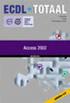 ECDL Module 5 Databases met Access 2002 NL ECDL, Versie 4.0 (NL) Nummer: 316 (07032005) The Courseware Company Niets van deze uitgave mag verveelvoudigd worden en/of openbaar worden gemaakt door middel
ECDL Module 5 Databases met Access 2002 NL ECDL, Versie 4.0 (NL) Nummer: 316 (07032005) The Courseware Company Niets van deze uitgave mag verveelvoudigd worden en/of openbaar worden gemaakt door middel
Klantendatabase aanmaken
 Klantendatabase aanmaken Invulformulier voor een klant te maken en op te slaan Voor dit project maken we een nieuwe database aan. Voor bepaalde acties zoals het maken van een nieuwe database en het maken
Klantendatabase aanmaken Invulformulier voor een klant te maken en op te slaan Voor dit project maken we een nieuwe database aan. Voor bepaalde acties zoals het maken van een nieuwe database en het maken
Subrapporten. 5.1 Inleiding
 5 Subrapporten 5.1 Inleiding Een subrapport is een rapport in een rapport. Een subrapport maak je dan ook net zoals je een gewoon rapport maakt. Een subrapport heeft bijna alle eigenschappen die een normaal
5 Subrapporten 5.1 Inleiding Een subrapport is een rapport in een rapport. Een subrapport maak je dan ook net zoals je een gewoon rapport maakt. Een subrapport heeft bijna alle eigenschappen die een normaal
Macro s. 4.2 Een macro maken
 4.2 Een macro maken Een macro is een reeks van commando s die u kunt maken en die een programma uitvoeren. Wanneer u de macro in zijn geheel uitvoert, dan worden de acties opeenvolgend uitgevoerd. Elk
4.2 Een macro maken Een macro is een reeks van commando s die u kunt maken en die een programma uitvoeren. Wanneer u de macro in zijn geheel uitvoert, dan worden de acties opeenvolgend uitgevoerd. Elk
Etiketten maken met NAW-gegevens uit CasWin
 Dit document beschrijft hoe u etiketten kunt maken met de NAW-gegevens uit Elsevier CAS Programma. In CasWin Classic kunt u dat op twee manieren doen, in CasWin Database op drie manieren. Hieronder worden
Dit document beschrijft hoe u etiketten kunt maken met de NAW-gegevens uit Elsevier CAS Programma. In CasWin Classic kunt u dat op twee manieren doen, in CasWin Database op drie manieren. Hieronder worden
8. Adresetiketten maken
 8. Adresetiketten maken In deze module leert u: - Hoe u een adressenbestand kunt maken; - Hoe u een adressenbestand kunt koppelen aan Writer; - Hoe u adresetiketten van dat adressenbestand kunt maken;
8. Adresetiketten maken In deze module leert u: - Hoe u een adressenbestand kunt maken; - Hoe u een adressenbestand kunt koppelen aan Writer; - Hoe u adresetiketten van dat adressenbestand kunt maken;
Inhoud Basiscursus. Access 2010 NL-NL
 Inhoud Basiscursus Access 2010 NL-NL 1 - Access starten... 6 Een bestaande database openen... 8 Menu-opdrachten gebruiken... 9 Werkbalken tonen en verbergen... 11 Menu- en werkbalkopties aanpassen... 12
Inhoud Basiscursus Access 2010 NL-NL 1 - Access starten... 6 Een bestaande database openen... 8 Menu-opdrachten gebruiken... 9 Werkbalken tonen en verbergen... 11 Menu- en werkbalkopties aanpassen... 12
Office 2007 voor het examen!
 Office 2007 voor het examen! Oefeningen Deel 4 Access 2007 Saskia Jacobsen Bert Pinkster Michiel Pinkster Jan Dols Onder redactie van Saskia Jacobsen Meer informatie over deze en andere uitgaven kunt u
Office 2007 voor het examen! Oefeningen Deel 4 Access 2007 Saskia Jacobsen Bert Pinkster Michiel Pinkster Jan Dols Onder redactie van Saskia Jacobsen Meer informatie over deze en andere uitgaven kunt u
2.8 Tabellen importeren of koppelen
 2.8 Tabellen importeren of koppelen In Acces kan u gebruik maken van tabellen uit een andere applicaties zoals Excel. U kunt kiezen tussen het koppelen van de tabellen, voor als u deze nog in de oorspronkelijke
2.8 Tabellen importeren of koppelen In Acces kan u gebruik maken van tabellen uit een andere applicaties zoals Excel. U kunt kiezen tussen het koppelen van de tabellen, voor als u deze nog in de oorspronkelijke
Vanuit het venster Pagina-instelling kun je de vensters Afdrukken en Afdrukvoorbeeld openen.
 SAMENVATTING HOOFDSTUK 9 Pagina-instelling tabblad Pagina. Via het venster Pagina-instelling, tabblad Pagina kun je de afdrukstand, het papierformaat en de afdrukkwaliteit instellen. Bij Schaal kun je
SAMENVATTING HOOFDSTUK 9 Pagina-instelling tabblad Pagina. Via het venster Pagina-instelling, tabblad Pagina kun je de afdrukstand, het papierformaat en de afdrukkwaliteit instellen. Bij Schaal kun je
DATABASEBEHEER IN EXCEL
 DATABASEBEHEER IN EXCEL 1. LIJSTEN Een lijst is een reeks van rijen met gelijksoortige gegevens waarvan de eerste rij de labels (veldnamen) bevat. Een voorbeeld: Je kunt een lijst beschouwen als een eenvoudige
DATABASEBEHEER IN EXCEL 1. LIJSTEN Een lijst is een reeks van rijen met gelijksoortige gegevens waarvan de eerste rij de labels (veldnamen) bevat. Een voorbeeld: Je kunt een lijst beschouwen als een eenvoudige
2.4.4 LibreOffice Werkblad Mac
 2.4.4 LibreOffice Werkblad Mac Deze cursus bestaat uit 4 delen. 1. Werkblad gebruiken voor berekeningen 2. Werkblad gebruiken voor het maken van lijsten 3. Werkblad gebruiken voor een (eenvoudige) boekhouding
2.4.4 LibreOffice Werkblad Mac Deze cursus bestaat uit 4 delen. 1. Werkblad gebruiken voor berekeningen 2. Werkblad gebruiken voor het maken van lijsten 3. Werkblad gebruiken voor een (eenvoudige) boekhouding
15. Tabellen. 1. wat rijen, kolommen en cellen zijn; 2. rijen en kolommen invoegen; 3. een tabel invoegen en weer verwijderen;
 15. Tabellen Misschien heeft u al eens geprobeerd om gegevens in een aantal kolommen te plaatsen door gebruik te maken van spaties, kolommen of tabs. Dat verloopt goed totdat u gegevens wilt wijzigen of
15. Tabellen Misschien heeft u al eens geprobeerd om gegevens in een aantal kolommen te plaatsen door gebruik te maken van spaties, kolommen of tabs. Dat verloopt goed totdat u gegevens wilt wijzigen of
Inhoudsopgave Inleiding... 5 Eerste keer starten... Fout! Bladwijzer niet gedefinieerd. Activeren... Fout! Bladwijzer niet gedefinieerd. Inloggen...
 Datum: 02-11-2010 1 2 Inhoudsopgave Inleiding... 5 Eerste keer starten... Fout! Bladwijzer niet gedefinieerd. Activeren... Fout! Bladwijzer niet gedefinieerd. Inloggen... Fout! Bladwijzer niet gedefinieerd.
Datum: 02-11-2010 1 2 Inhoudsopgave Inleiding... 5 Eerste keer starten... Fout! Bladwijzer niet gedefinieerd. Activeren... Fout! Bladwijzer niet gedefinieerd. Inloggen... Fout! Bladwijzer niet gedefinieerd.
Doelstellingen: module 3 formulieren. 3.1 Doel. Tip: maximaliseer steeds je venster voordat je gegevens invoert.
 Doelstellingen: module 3 formulieren De functie van een formulier kunnen toelichten. Een nieuw formulier ontwerpen aan de hand van de wizard. Een bestaand formulier gebruiken als databank interface. Besturingselementen
Doelstellingen: module 3 formulieren De functie van een formulier kunnen toelichten. Een nieuw formulier ontwerpen aan de hand van de wizard. Een bestaand formulier gebruiken als databank interface. Besturingselementen
Deze les heeft veel oefeningen. Om tijd te besparen kunt u eventueel de herhaling
 draaitabellen en draaigrafieken Herhaling Deze les heeft veel oefeningen. Om tijd te besparen kunt u eventueel de herhaling overslaan. Oefening 6.1 a. Open de werkmap Draaitabel. b. Sorteer de gegevens
draaitabellen en draaigrafieken Herhaling Deze les heeft veel oefeningen. Om tijd te besparen kunt u eventueel de herhaling overslaan. Oefening 6.1 a. Open de werkmap Draaitabel. b. Sorteer de gegevens
PSnr: 32.581 04/04/05 Wettelijk Depot: D2005/5535/199
 Access 2003 inleiding (nl) Deze cursus is eigendom van VDAB Competentiecentra PSnr: 32.581 04/04/05 Wettelijk Depot: D2005/5535/199 Access 2003 inleiding (nl) Algemene richtlijnen en inhoudsopgave Deze
Access 2003 inleiding (nl) Deze cursus is eigendom van VDAB Competentiecentra PSnr: 32.581 04/04/05 Wettelijk Depot: D2005/5535/199 Access 2003 inleiding (nl) Algemene richtlijnen en inhoudsopgave Deze
Inhoud. 1 Access 2019, wat kunt u ermee? 1. 2 Sjablonen 9. 3 De werkomgeving van Access 21. vii
 Inhoud 1 Access 2019, wat kunt u ermee? 1 De elektronische kaartenbak 2 Formulieren 4 Rapporten 6 Tabellen, records en velden 7 2 Sjablonen 9 Een sjabloon gebruiken 10 Activaregistratie 15 Faculteit 17
Inhoud 1 Access 2019, wat kunt u ermee? 1 De elektronische kaartenbak 2 Formulieren 4 Rapporten 6 Tabellen, records en velden 7 2 Sjablonen 9 Een sjabloon gebruiken 10 Activaregistratie 15 Faculteit 17
1. Exporteren... 2. 2. Verschil Xls en Csv... 2. 3. Het maken van een Csv bestand... 4. 4. Sorteren in Excel 2003... 9. 5. Sorteren in Excel 2007...
 ESIS en Excel 2003 en 2007 Inhoud 1. Exporteren... 2 2. Verschil Xls en Csv... 2 3. Het maken van een Csv bestand... 4 4. Sorteren in Excel 2003... 9 5. Sorteren in Excel 2007...10 6. Filteren in Excel
ESIS en Excel 2003 en 2007 Inhoud 1. Exporteren... 2 2. Verschil Xls en Csv... 2 3. Het maken van een Csv bestand... 4 4. Sorteren in Excel 2003... 9 5. Sorteren in Excel 2007...10 6. Filteren in Excel
Geimporteerde gegevens aan een tabel toevoegen
 Geimporteerde gegevens aan een tabel toevoegen Inleiding Gegevens die we geïmporteerd hebben een nieuwe tabel moet nu in een bestaande tabel toegevoegd worden. Daarom maken we een toevoegquery die gegevens
Geimporteerde gegevens aan een tabel toevoegen Inleiding Gegevens die we geïmporteerd hebben een nieuwe tabel moet nu in een bestaande tabel toegevoegd worden. Daarom maken we een toevoegquery die gegevens
standaarduurtarieven Europees Fonds voor Regionale Ontwikkeling VLAANDEREN Europese Unie
 Praktische Handleiding gids bulk Comm toevoegen standaarduurtarieven Europees Fonds voor Regionale Ontwikkeling VLAANDEREN 2014-2020 1 Europese Unie Inhoud 1 Inleiding... 1 2 Hoe de functie Bulk toevoegen
Praktische Handleiding gids bulk Comm toevoegen standaarduurtarieven Europees Fonds voor Regionale Ontwikkeling VLAANDEREN 2014-2020 1 Europese Unie Inhoud 1 Inleiding... 1 2 Hoe de functie Bulk toevoegen
Tekst kun je snel opmaken door stijlen te gebruiken. Als je de cursor in een alinea zet zie je de gebruikte stijl hier:
 SAMENVATTING HOOFDSTUK 7 Stijlen gebruiken en wijzigen Tekst kun je snel opmaken door stijlen te gebruiken. Als je de cursor in een alinea zet zie je de gebruikte stijl hier: Als je de muisaanwijzer boven
SAMENVATTING HOOFDSTUK 7 Stijlen gebruiken en wijzigen Tekst kun je snel opmaken door stijlen te gebruiken. Als je de cursor in een alinea zet zie je de gebruikte stijl hier: Als je de muisaanwijzer boven
2.9 Tabellen: oefeningen
 2.9 Tabellen: oefeningen De voorbeelden in deze handleiding zijn gebaseerd op de administratie van een fictief autoverhuurbedrijf. Bijgehouden moet worden welke auto aan welke klanten voor hoe lang verhuurd
2.9 Tabellen: oefeningen De voorbeelden in deze handleiding zijn gebaseerd op de administratie van een fictief autoverhuurbedrijf. Bijgehouden moet worden welke auto aan welke klanten voor hoe lang verhuurd
